Colaborar em equipes de conta e sala de negociação
Você pode abrir um espaço de colaboração – uma equipe de conta ou um canal da sala de negociação do Microsoft Teams – de várias maneiras.
No Outlook, abra Copilot para Vendas e siga um destes passos:
Role para baixo até Colaborar no Teams e selecione o nome da equipe da conta ou, para oportunidades, o nome do canal da oportunidade.
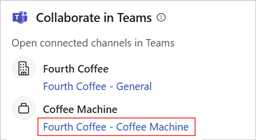
No cartão Contas ou Oportunidades, focalize um registro, selecione Mais ações (...)>Teams e o nome da equipe da conta ou, para oportunidades, o nome do canal da oportunidade.
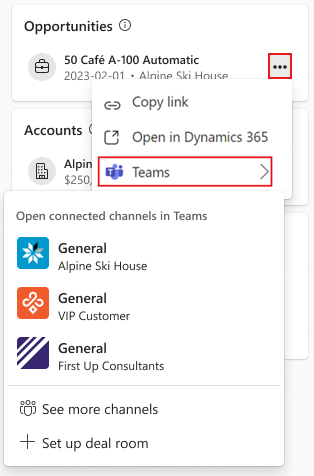
Abra os detalhes da conta ou da oportunidade. Role para baixo até Colaborar no Teams e selecione o nome da equipe da conta ou, para oportunidades, o nome do canal da oportunidade.
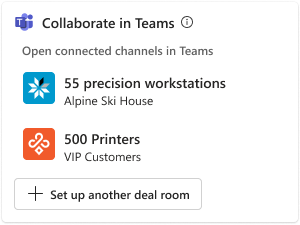
No Teams, selecione a equipe de conta ou o canal da sala de acordo.
No Dynamics 365 Sales, abra uma conta ou uma oportunidade. Selecione Colaborar e selecione a equipe vinculada à conta ou à oportunidade. Aprenda a acessar equipes e canais vinculados.
Anatomia de um espaço de colaboração
Uma equipe que foi criada usando o modelo de equipe da conta ou o modelo da sala de negociação sempre tem um canal Geral. Outros canais dependem de como a equipe foi criada e se mais canais foram criados depois.
O canal Geral é onde você pode trabalhar com membros da equipe de vendas ou outros colegas em atividades relacionadas à conta. Se a equipe tiver sido criada usando o modelo de equipe da conta, o canal Geral estará vinculado à conta no CRM.
Um canal batizado por causa de uma oportunidade, como Cafeteira, é onde você pode trabalhar com a equipe de vendas ou outros colegas em atividades relacionadas a uma oportunidade específica. Se a equipe tiver sido criada usando o modelo da sala de acordo, o canal estará vinculado à oportunidade no CRM.
Canais compartilhados, chamados Cliente – AccountName ou Cliente – OpportunityName, é onde você pode trabalhar com pessoas de fora da organização, como clientes, em atividades de conta e oportunidade.
Para adicionar clientes a canais compartilhados usando a identidade federada, o administrador do locatário precisa ativar canais compartilhados no Teams. Saiba mais sobre a colaboração com participantes externos em um canal compartilhado.
Canais internos como Geral e Cafeteira têm os seguintes aplicativos fixados como guias:
Arquivos acompanha três pastas iniciais para organizar documentos relacionados à conta ou à oportunidade, além de uma pasta CRM para organizar arquivos relacionados ao CRM. O administrador pode ter vinculado a pasta CRM ao local de armazenamento do CRM associado à conta ou à oportunidade.
CRM exibe a conta ou o registro de oportunidade do CRM vinculado. Você pode exibir e atualizar as informações do CRM nessa guia.
Observação
- Se estiver usando o Salesforce como CRM, você precisará usar o aplicativo desktop do Teams para exibir detalhes da conta ou da oportunidade. A guia CRM não é carregada no aplicativo Web do Teams.
- A guia CRM não é carregada na nova versão do Teams. Para ver um registro de CRM na nova versão do Teams, use o aplicativo Copilot para Vendas para compartilhar o registro de um cliente como um cartão adaptável. Você também pode usar a versão clássica do Teams para exibir detalhes da conta ou da oportunidade na guia CRM.
Observações é um notebook do OneNote que você pode usar para compartilhar observações com todos os membros do canal do Teams.
CRM OneNote é um notebook do OneNote que você pode usar para compartilhar observações com todos os membros do canal do Teams. Ele só está disponível nos espaços de colaboração existentes criados antes de 15 de abril de 2024.
Observação
Se a guia CRM OneNote mostrar uma mensagem de erro quando você a abrir, exclua a guia clicando com o botão direito do mouse nela e selecionando Remover. Você deve usar a guia Observações fornecida pelo Teams para compartilhar observações no canal.
Os canais compartilhados como Cliente – Quarto Café ou Cliente – Cafeteira têm os seguintes aplicativos fixados como guias:
Arquivos acompanha três pastas iniciais para organizar documentos relacionados à conta ou à oportunidade.
OneNote é um notebook do OneNote que você pode usar para compartilhar observações com os clientes. Este notebook é diferente daquele criado nos canais internos de colaboração interna. Os membros da equipe que não fazem parte do canal compartilhado não conseguem acessar esse notebook.
A captura de tela a seguir mostra um exemplo de uma equipe da conta Quarto Café:
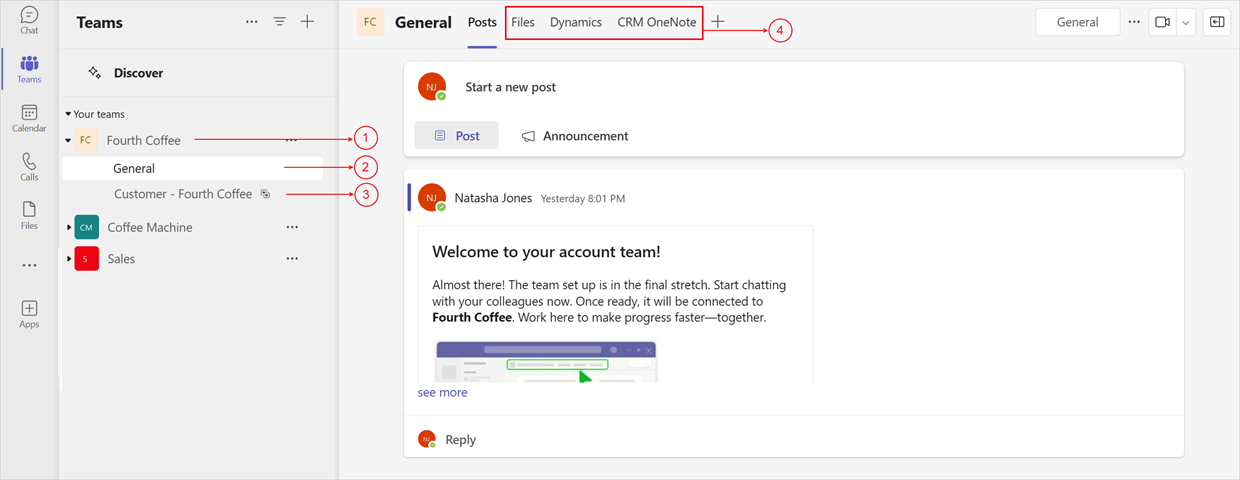
A captura de tela a seguir mostra um exemplo de uma equipe da sala de acordo da conta Quarto Café:
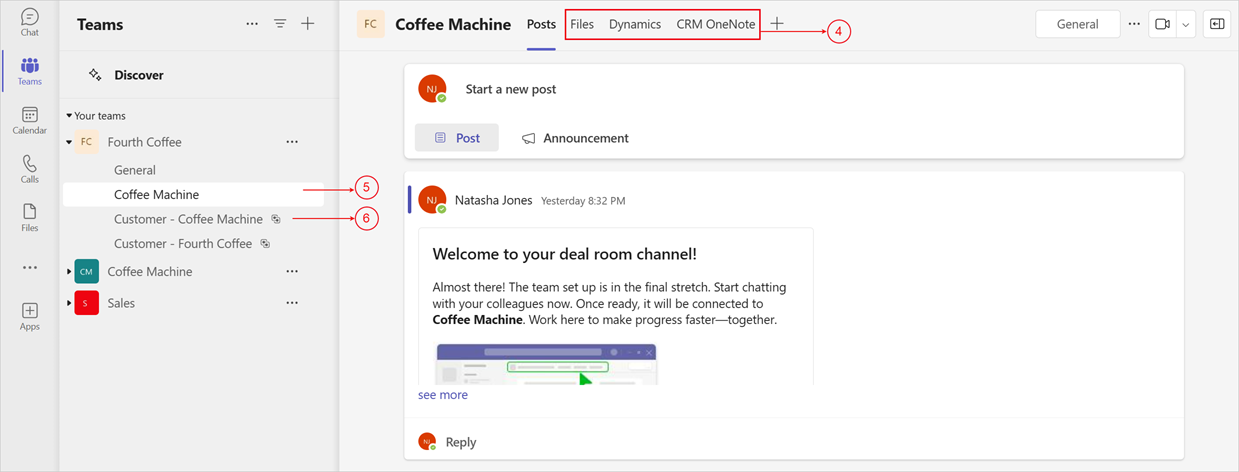
| Anotação | Descrição |
|---|---|
| 1 | Nova equipe de conta criada com dois canais padrão |
| 2 | Canal Geral para colaborar em atividades relacionadas à conta com pessoas na organização; vinculado à conta de CRM |
| 3 | Canal Compartilhado da equipe de conta para colaborar com pessoas fora da organização |
| 4 | Aplicativos pré-fixados |
| 5 | Novo canal da sala de acordo criado em uma equipe de conta existente, usado para colaborar com pessoas da organização; vinculado à oportunidade de CRM |
| 6 | Canal Compartilhado da sala de acordo para colaborar com pessoas fora da organização |
Exibir o resumo da oportunidade gerado por IA no canal da sala de acordo
Quando você configura uma sala de negociação, o aplicativo e o bot Copilot para Vendas do Teams são instalados automaticamente para a equipe selecionada. Na primeira vez em que você abre um canal de sala, um resumo da oportunidade gerado por IA é incluído na postagem de boas-vindas do canal padrão.
Observação
- Se estiver usando o Dynamics 365 como o sistema CRM, você poderá exibir um resumo da oportunidade mesmo se não tiver entrado no aplicativo Copilot para vendas no Outlook ou se tiver entrado em um ambiente do Dynamics diferente, desde que já que tenha acesso de leitura ao registro e aos privilégios do Copilot para Vendas. Isso só se aplica ao resumo da oportunidade postado automaticamente.
- Se você estiver usando o Salesforce como seu sistema de CRM, deverá estar conectado ao Salesforce no aplicativo Copilot para Vendas no Outlook para exibir o resumo da oportunidade e, ao mesmo tempo, ter acesso de leitura para o registro e privilégios do Copilot para Vendas.
- O resumo da oportunidade não é exibido em um canal privado, pois os bots não são compatíveis com o Microsoft Teams em canais privados. Além disso, os canais compartilhados têm clientes adicionados, logo, as informações de CRM também não são compartilhadas aqui.
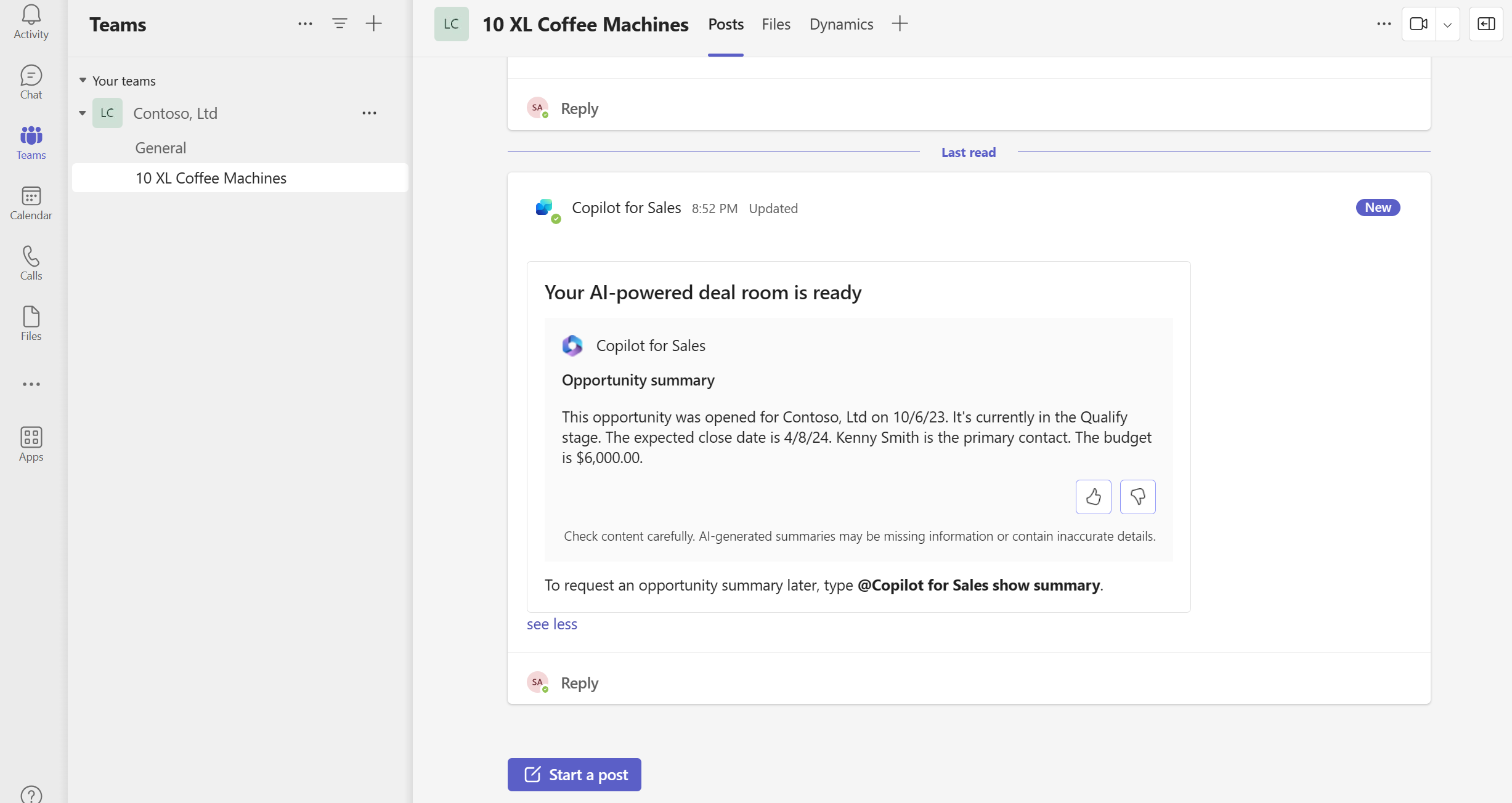
Para exibir o resumo da oportunidade novamente mais tarde, use um dos seguintes métodos:
- Insira
@Copilot for Sales show opportunity summaryna caixa de mensagem. - Insira
@Copilot for Sales helpna caixa de mensagem e selecione Gerar Resumo da Oportunidade na lista de opções.
O resumo usa as seguintes colunas no registro de oportunidade no CRM:
- Nome da oportunidade
- ID da Oportunidade
- Data da Criação
- Data de fechamento estimada
- Estágio da venda
- Valor do orçamento
- Descrição
- Nome da conta primária
- Nome do contato principal
O conteúdo Atividade mais recente é gerado a partir das últimas três observações no registro de oportunidade.
O resumo da oportunidade gerado pela IA só permanecerá disponível quando o administrador tiver ativado os recursos de IA do copiloto. Se o administrador não tiver ativado esses recursos, o resumo da oportunidade será exibido na forma de pares campo/valor. Os campos incluídos no resumo dependem daquilo que o administrador definiu.
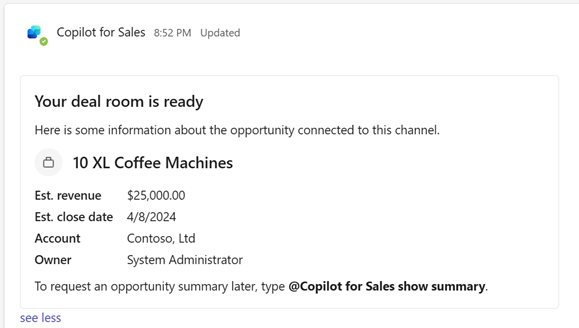
Se o administrador tiver desativado o aplicativo Copilot para Vendas no Teams, o resumo da oportunidade não estará disponível.